Как да се свържете с Wi-Fi у дома, инструкции за действие, блог майстор компютър
Как да се свържете с Wi Fi рутер у дома
Интернет без кабели набира все по-популярни и този процес не може да бъде спрян. За да го получите в дома нужда от рутер или Wi-Fi хотспот. Как да изберем рутер вече казах, а сега нека поговорим как да свържете вашия дом Wi Fi.
Свързване на WiFi рутер
След като сте имам рутер с изваждането от кутията, че е необходимо да се свържете с комуникации. По подразбиране, ще се има предвид, че ви е нормален кабелен интернет.

- Стигаме и закрепете antennki
- Пристанището подписан «WAN» поставете интернет кабел. Обикновено това е по-подчертано в различен цвят или се откроява от останалите 4 или 8 пристанища
- Кабелът, който е пълен с рутер, за да се свържете единия край на една от рутера (1, 2, 3, 4 ...) номерирани портовете и втори край на преносим компютър или Ethernet-порт. Но това не може да направи, ако ще конфигурирате рутера директно през Wi-Fi.
- Не забравяйте да се свържете на властта
Създаване на рутера
Тук е по-трудно, защото Всички рутери са различни, а интерфейсът може да бъде много по-различно. Да, и интернет настройки от доставчици на услуги, също могат да се различават драстично. Аз ще се опитам да обясня същността и да се покаже примера на рутер TP-Link.
След включване на рутера се нуждае от време, за да се зареди и освежаване. По това време може да светне и изгасне осветлението на предния панел, изчакайте 1 минута.
Сега просто се опита да се свърже с Wi Фая (виж параграфите по-долу как да го направя), и изведнъж има всичко работи! Това може да се задейства, ако всички автоматични настройки. Ако тя работи, вие все още трябва да конфигурирате най-малко настройките за сигурност. Но най-вероятно, нищо няма да се случи
Как да въведете настройките на маршрутизатора
и натиснете «Влез». След това трябва да въведете вашето потребителско име и парола по подразбиране е администратор / администратор, т.е. те са едни и същи.
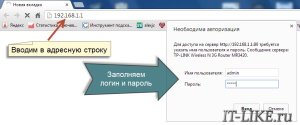

Ако не е там, тогава ще трябва да купите разгледате инструкцията, които могат да бъдат на пакет CD, или да търсят в интернет от друг компютър. Същото важи и за логин (потребителско име) и парола (парола), т.е. Не всички от тях са администратор / администратор.
Ако устройството б / г, а след това може би някой променил настройките по подразбиране. В този случай, трябва да върнете всички настройки по подразбиране. кликнете в «Ново» откриването тя трябва да съвпадат.

Ако е така, тогава най-вероятно е така, т.е. Кабелът не е свързан, има не е свързан или е дефектен. Той също така не трябва да бъде в състояние на "Disabled". Ако е така, тогава ще трябва да кликнете върху иконата, кликнете с десния бутон и изберете "Enable". Vay Faya да работи на лаптоп адаптер за безжична връзка, трябва да се включи и в състояние. Проверете спечелил или не.
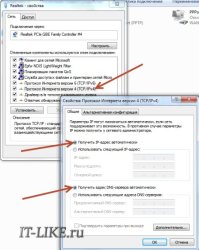
Надявам се да се справят с това в административната област на рутера обърна да си върви без проблеми. Ако тя не се включва Wi-Фая, след това поставете кабела Най-накрая! Той ще трябва само да изберете, след което можете да го изключите.
Бърза настройка Wi-Fi връзка към рутера
Ако имате рутер TP-Link или друг начин с бърза настройка, а след това вие сте в час, всичко може да свърши много бързо да намерите в менюто в ляво или в горната част на елемента «бърза настройка» и следвайте инструкциите на помощника:
На първия екран, просто ние натиснете «Напред»
Имам 3G-рутер, така че се иска да изберете предпочитания тип връзка: 3G или кабела. Имам на 3G-модем, така че изберете «WAN само»
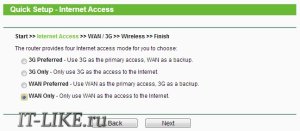
Освен това помоли да изберете вида на интернет връзка: PPPoE, Dynamic IP, Static IP, или Auto-Detect:
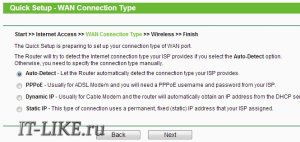
Ако не знаете какво да изберете, опитайте автоматичен режим. Самата Рутерът ще опита да определи типа на връзката. Ако това се случи, капитанът ще премине към следващата стъпка за настройка. Но може да се наложи да въведете потребителско име и парола (в случая на PPPoE връзки)
или мрежови настройки (в случая на «статичен IP» тип съединение)
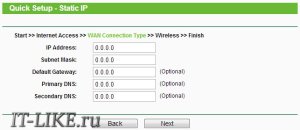
Цялата тази информация трябва да са издадени от доставчика, да вземе добър поглед към договора. Ако капитанът не може да се определи връзката автоматично, ще трябва да се обадите на вашия Интернет доставчик и да поиска или да опитате на случаен принцип, опции, обаче, не е много по-
Е, как да се свържете на Fi Wi у дома може да бъде предмет на включването на Wi-Fi, само на следващата стъпка ни кани да направите това:
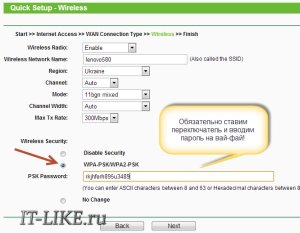
«Безжично радио» трябва да се «Enabled» позиция. В «Wireless Network Наименование» поле въведете името на който и да е точка Wi-Fi интернет на английски език. Параметри: «Канал», «Mode», «Канал Ширина», «Max Tx курс» поставени на екрана или да оставят по подразбиране.
Малко отклонение: Когато всичко работи, ако се окаже, че интернет е твърде бавен или, ако има постоянни прекъсвания на работата, опитайте се да изберете «канал» не «Auto», както и всяко число от 1 до 13 и да запишете настройките. Можете да преминете през всички стаи в търсене на правото. Факт е, че сега много от Wi-Fi оборудване наоколо и всяко устройство изисква свой собствен канал за тази работа. В резултат на това устройства, работещи на един канал да пречат един на друг.
Ами ако не са най-евтиният рутера и може да работи в честотата на 5 MHz. В този случай съответната опция ще избере честота от 2,4 или 5 MHz. На тази честота е много по-малко от устройствата, и следователно вероятността някой да се намесва в намален значително.
И разбира се, включва «Wireless Security», т.е. безопасност. Не оставяйте Wi-Fi без парола! Не само това, вашият интернет ще използва всичко и качване на канал, той ще бъде огромна, огромна дупка в сигурността ви! В действителност, всеки може да получи достъп до всичките си лични данни. Поставете ключа за WPA / WPA2 и въведете желаната парола.
Всички магьосник приключи своята работа, а ние се провери дали печели или в интернет на лаптоп някъде другаде (виж по-долу).
ръчна настройка
Е, ако nebylo за автоматично регулиране, трябва да мине през елементите дръжки. Намерете раздел нещо като «мрежа» и има точка с думата «WAN»:
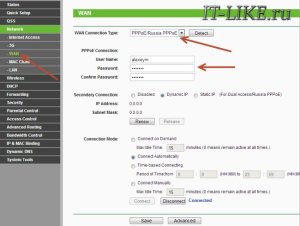
Трябва да е други подобни предмети за настройка. Всичко тук е същата като за автоматично конфигуриране, но ние трябва да изберете вида на интернет връзка и въведете вашето потребителско име / парола.
«Средно Connection» Оставете «увреждания" или "Dynamic IP», той трябва да получи достъп вътрешен доставчик на мрежа само.
«Connection Mode» настроен «свързва автоматично» към рутер, свързан с Интернет автоматично след всяко рестартиране.
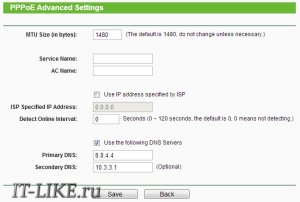
Но, например, имам проблем с ISP DNS сървъри и аз да предпише на сървъра на Google: 8.8.4.4. че винаги работи! Как проблемното DNS-сървъра? Това е, когато някой сайт или сайтове не се отваря половина, но Skype или торенти. например, работи без проблеми!
Но една дума на предпазливост, ако инсталирате сървъра на освобождаване Google, сайтове за вътрешен доставчик не могат да бъдат отворени, например, като завършването на преброяване и статистика.
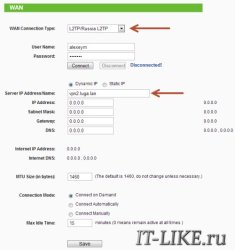
Всички, с изключение на настройките и за «безжичните настройки» раздел от менюто изглежда (безжичен)
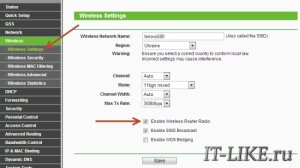
Всички настройки са описани по-горе. За Wi-Fi работи трябва да бъдат проверени «Активиране безжичен рутер Радио».
Следващата точка «Wireless Security», тук включват криптиране, която е създадена за сигурност, както вече споменахме:
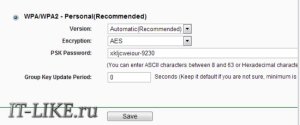
Създаване на рутера е приключила! Съветвам ви да запишете всички параметри на «Системни инструменти -> Backup - Възстановяване» менюто. «Backup» бутон - спестява, «Възстановяване» - се възстановява от записан файл. Това е полезно в случай, че изведнъж всичко ще лети, ще лети до ада и всички настройки. Можете лесно да ги възстановите от файл
О, да, щях да забравя, да промените паролата по подразбиране, за да влезете в административната област. Това се прави в раздел «системни инструменти -> Парола».
Как да се свържете WiFi на лаптопа
Всичко най-лошото е повече от сега остава само да се свържете с Wi-Fi мрежа на лаптопа си. Първо проверете дали безжичния модул е активирано, като превключвател на кутията на лаптопа. Много модели на Asus, Toshiba, Sony и Acer имат такова преминаване. На някои буки Wi-Fi може да се активира чрез горещи клавиши, като например «Fn + F2» (за икона antennki внимавай) добре, или чрез "Control Panel" (тя е по-висока).
Ако не, ще получите за да се свържете към рутера, а след това да разберете дали вашият лаптоп поддържа WiMAX мрежа. Ако отговорът е да, уверете се, че безжичната връзка работи в Wi-Fi режим. Това може да стане с помощта на патентована помощна програма за управление на безжични адаптери. Всичко това обаче едва ли е необходимо, просто продължи.
В Windows 8, трябва да кликнете върху иконата в долната част на екрана:
Ще престане десния панел, където трябва да изберете желаната безжична мрежа. Не забравяйте, че ние сме като се има предвид името на мрежата на английски език? Тук е необходимо да се намери. Ако това е публична институция и не знаете коя мрежа да се свържете, след това изберете някоя голяма сигнал. Когато мишката върху мрежа показва намек, а се изисква парола или не. Ако задържите видите нещо подобно WPA / WPA2, което означава, че имате нужда от парола, за да се свърже с мрежата.
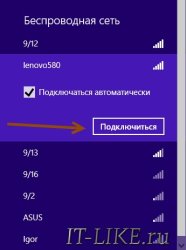
Можете да оставите отметка "Автоматично свързване" и кликнете. Системата ще се свържете с рутера и попита за парола Wi-Fi, които сме инсталирали по-рано. Ако устройството поддържа QSS технология, паролата не може да влезе, и просто натиснете един бутон на рутера, подписан като «QSS». В този случай, паролата ще се напълни без наше участие!
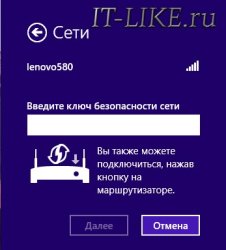
Когато системата пита за споделяне на файлове, аз съветвам да изберете "Не, не включват споделяне", ако не знаете какво трябва да бъде:
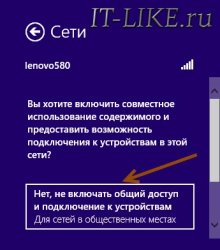
В Windows 7, все едно, само иконата и прозореца с намерени мрежи, потърсете "semorovski"
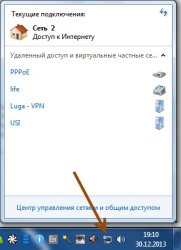
Налице е също така връзката, като кликнете върху него и готово.